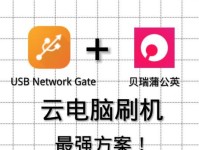随着无线网络的普及,我们已经习惯于使用WiFi来连接互联网。然而,有时候我们会因为各种原因忘记路由器的密码,导致无法连接WiFi。幸运的是,通过一些简单的步骤,我们可以很容易地恢复WiFi连接。
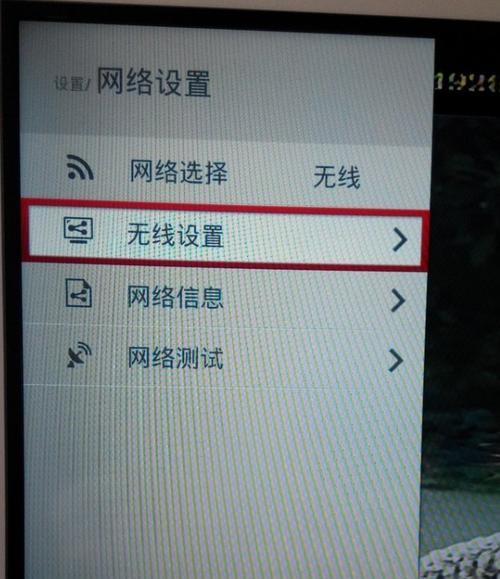
检查路由器
在恢复WiFi连接之前,首先要确保路由器正常工作。检查电源适配器是否插入,并且路由器的灯是否亮起。
找到重置按钮
大多数路由器都配备了一个重置按钮,通常位于背面或底部。使用针或其他尖锐物体轻轻按下按钮,将路由器恢复到出厂设置。

确认恢复设置
在按下重置按钮后,等待路由器重新启动。确保等待足够长的时间,以便设备完全恢复到出厂设置。
访问路由器设置页面
打开您的浏览器,并在地址栏中输入默认网关的IP地址。这个IP地址通常可以在路由器的用户手册或标签上找到。
输入用户名和密码
在弹出的登录页面上,输入您的路由器的默认用户名和密码。这些信息也可以在路由器的用户手册或标签上找到。常见的用户名是"admin",而密码则是空白或"admin"。
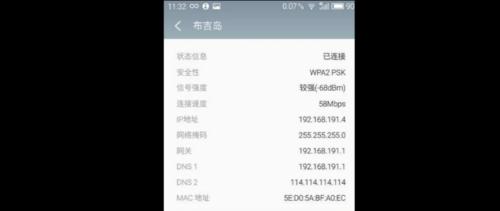
选择WiFi设置选项
在路由器设置页面中,找到并选择"WiFi设置"或类似的选项。这将打开WiFi设置页面,允许您更改WiFi名称和密码。
更改WiFi名称
在WiFi设置页面中,找到"SSID"或"WiFi名称"选项。输入您想要的新WiFi名称,并保存更改。
更改WiFi密码
在WiFi设置页面中,找到"密码"或"安全密钥"选项。输入您想要的新WiFi密码,并保存更改。
保存并应用更改
在修改完WiFi名称和密码后,不要忘记点击"保存"或"应用更改"按钮,以使新设置生效。
重启路由器
在完成所有更改后,建议重新启动路由器。这样可以确保新的设置顺利应用并生效。
连接WiFi
现在您可以使用新的WiFi名称和密码来连接WiFi了。在设备的无线网络列表中找到您的新WiFi名称,输入新的WiFi密码即可。
测试连接
连接成功后,请确保您的设备能够正常连接到互联网。打开浏览器,访问一个网站,确认网络连接是否正常。
记录新密码
为了避免忘记密码,建议将新的WiFi密码记录在一个安全的地方,以便将来使用。
解决常见问题
如果您在连接过程中遇到任何问题,请查看路由器的用户手册或访问制造商的网站,以获取进一步的帮助和支持。
通过按下重置按钮、访问路由器设置页面、更改WiFi名称和密码,并重新启动路由器,您可以轻松地恢复连接到WiFi。记得保存新的WiFi密码,并随时咨询专家以解决任何问题。现在,您可以畅享无线网络的便利了!